Mudanças entre as edições de "Teste"
De BrByte Wiki
| Linha 5: | Linha 5: | ||
'''Para exportar algum plugin siga os seguintes passos:''' | '''Para exportar algum plugin siga os seguintes passos:''' | ||
| − | # Clique na | + | # Clique na opção '''Export''', localizada nas ações. [[Arquivo:SpeedrAppL7PluginsAcao.png|link=]] |
# Após ser exportado o Plugin é enviado para '''Backup L7 Plugins'''. | # Após ser exportado o Plugin é enviado para '''Backup L7 Plugins'''. | ||
| − | # Se preferir é possível realizar o download do mesmo. [[Arquivo:SpeedrAppL7PluginsBakAcao.png| | + | # Se preferir é possível realizar o '''download''' do mesmo nas ações. [[Arquivo:SpeedrAppL7PluginsBakAcao.png|link=]] |
| Linha 13: | Linha 13: | ||
'''Para importar algum plugin siga os seguintes passos:''' | '''Para importar algum plugin siga os seguintes passos:''' | ||
| − | 1. Clique em | + | 1. Clique em [[Arquivo:SpeedrAppL7PluginsBtnPluginBak.png|link=]]. |
| − | + | <div class="img-responsive align-center">[[Arquivo:SpeedrAppL7PluginsBackup.png|link=]]</div> | |
| − | + | 2. Clique em '''Browser''', localiza o arquivo do plugin que deseja importar e clique em '''Abrir'''. | |
<div class="img-responsive align-center">[[Arquivo:WindowsExplorer.png|link=]]</div> | <div class="img-responsive align-center">[[Arquivo:WindowsExplorer.png|link=]]</div> | ||
| − | 3. Clique em Enviar Backup, o sistema irá carregar o arquivo e adiciona-lo | + | 3. Clique em '''Enviar Backup''', o sistema irá carregar o arquivo e adiciona-lo a lista dos backups. |
| − | 4. Agora vá até ações do plugin que desejar importar e clique em Restaurar. [[Arquivo:SpeedrAppL7PluginsBakAcao.png| | + | 4. Agora vá até ações do plugin que desejar importar e clique em '''Restaurar'''. [[Arquivo:SpeedrAppL7PluginsBakAcao.png|link=]] |
Edição das 09h14min de 18 de abril de 2016
Exportar / Importar Plugins
Exportação
Para exportar algum plugin siga os seguintes passos:
- Clique na opção Export, localizada nas ações.

- Após ser exportado o Plugin é enviado para Backup L7 Plugins.
- Se preferir é possível realizar o download do mesmo nas ações. Arquivo:SpeedrAppL7PluginsBakAcao.png
Importação
Para importar algum plugin siga os seguintes passos:
1. Clique em Arquivo:SpeedrAppL7PluginsBtnPluginBak.png.
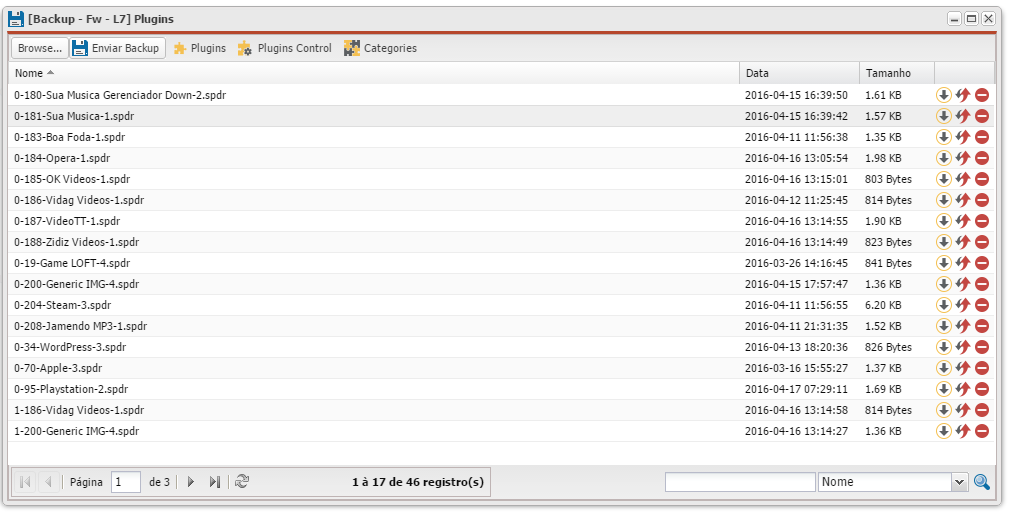
2. Clique em Browser, localiza o arquivo do plugin que deseja importar e clique em Abrir.
3. Clique em Enviar Backup, o sistema irá carregar o arquivo e adiciona-lo a lista dos backups.
4. Agora vá até ações do plugin que desejar importar e clique em Restaurar. Arquivo:SpeedrAppL7PluginsBakAcao.png
